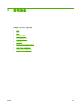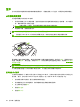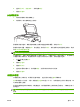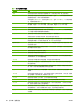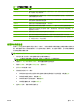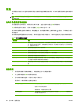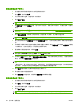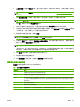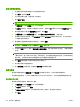HP CM8060/CM8050 Color MFP with Edgeline Technology-User Guide
要搜索快速拨号,请轻触搜索按钮 ( )。
4.
轻触确定,返回传真主屏幕。 要将号码传送到传真收件人列表,请轻触向下箭头按钮 (
)。
5.
轻触更多选项以查看其它传真选项。 有关使用自定义设置的更多信息,请参阅
第 28 页的为每个作
业配置传真选项。
6.
设置完所有选项后,请轻触发送传真 ( ) 以扫描文档并发送传真。
7.
要检查传真是否发送成功,请打开主页屏幕并轻触作业状态按钮。 轻触作业记录选项卡,然后在
已完成作业列表中查找该传真。
接收传真
如果设备安装了模拟传真附件,则可以接收发来的传真。 如果未安装此附件,则可以使用 LAN 传真服
务或 Internet 传真服务发送传真,但设备不能接收传真。
设备将发来的传真放在活动作业队列中。 如果队列中没有其它作业,设备会立即打印此传真。 如果队
列中有其它作业,设备会在打印完队列中位于该传真前面的作业后再打印此传真。 如果您希望更快打印
此传真,可以将其在队列中的位置向前移。
注: 如果系统管理员已经设置了传真打印时间表,则系统可能会将所有传真都存储在设备上,稍后再
打印。
提升作业队列中的传真
1.
在主页屏幕上轻触作业状态。
2.
在活动选项卡上,打开名为选择作业类型的下拉列表,然后选择复印、打印、发来的传真作业。
3.
从作业列表中选择该作业,然后轻触提升。 设备会尽可能地将该作业在作业队列中的位置向前移。
取消传真
您可以取消当前正在扫描或作业队列中正处于等待状态的外发传真。 您还可以取消发来的传真。
取消正在扫描的传真
1.
按下停止。 此时将打开作业状态屏幕,并显示一则确认作业已被取消的消息。
2.
轻触确定以继续。
取消外发传真
1.
在主页屏幕上轻触作业状态。
2.
在活动选项卡上,打开名为选择作业类型的下拉列表,然后选择外发传真或发
送和外发传真。
3.
从作业列表中选择该作业,然后轻触取消作业。
取消发来的传真
1.
在主页屏幕上轻触作业状态。
2.
在活动选项卡上,打开名为选择作业类型的下拉列表,然后选择复印、打印、
发来的传真作业。
3.
从作业列表中选择该作业,然后轻触取消作业。
使用 Windows PC 传真发送
如果系统管理员安装了 Windows PC 传真发送软件,您就可以使用它从计算机发送传真。
ZHCN
传真
29